3 способа сэкономить заряд батареи на MacBook Pro (пошаговое руководство)
Ноутбуки за последние годы значительно увеличили время автономной работы. Несмотря на то, что современный MacBook Pro имеет отличное время автономной работы, все еще есть способы продлить срок службы батареи и сэкономить электроэнергию, если вам это нужно.
Настройка дисплея — один из самых эффективных способов экономии заряда батареи на MacBook Pro. Вы также можете попытаться закрыть приложения, которые не используются, отключить уведомления и т. д. Я расскажу о пошаговом руководстве о том, как сэкономить заряд аккумулятора Macbook.
Старые MacBook Pro могли работать в лучшем случае всего пару часов, а сегодняшний новый MacBook Pro может работать 17 часов и более, прежде чем вам нужно будет подключить его к источнику питания.
Более длительное время работы от батареи полезно по ряду причин: вы можете работать удаленно или дольше просматривать любимые развлечения на экране. Изучив несколько приемов экономии заряда батареи на Mac, вы сможете оптимизировать потребление энергии.
3 эффективных способа сэкономить заряд батареи на MacBook Pro
Есть много способов сэкономить немного времени автономной работы вашего MacBook Pro. Объедините несколько из этих советов (или все из них) вместе, и вы увидите, что время автономной работы вашего ноутбука значительно увеличивается в течение одного цикла.
Один из этих советов сам по себе может не иметь существенного значения для времени автономной работы MacBook, но принятие их всех во внимание может дать вам дополнительное время, которое вам может понадобиться.
1. Настройте свой дисплей
Дисплеи Retina на MacBook потрясающие, но они также могут потреблять много энергии. Вы можете сэкономить заряд батареи, уменьшив яркость экрана, когда вы работаете от батареи, или переключив его в режим пониженного энергопотребления.
Вы можете быстро регулировать яркость экрана, нажимая кнопку F1 и F2 клавиши на вашей клавиатуре. Или, если у вас есть сенсорная панель, вы можете переместить ползунок параметра яркости на полосе управления (расположенной в правом конце сенсорной панели).

Из соображений экономии заряда батареи я бы посоветовал поддерживать яркость дисплея на уровне 20–25 %. Это даст вам достаточно света, чтобы видеть, и при этом не будет слишком много света, чтобы быстро разрядить аккумулятор.
Шаг 1: Выбрать Яблоко меню > Системные настройки (Системные настройки в macOS Ventura и выше) > Батарея.
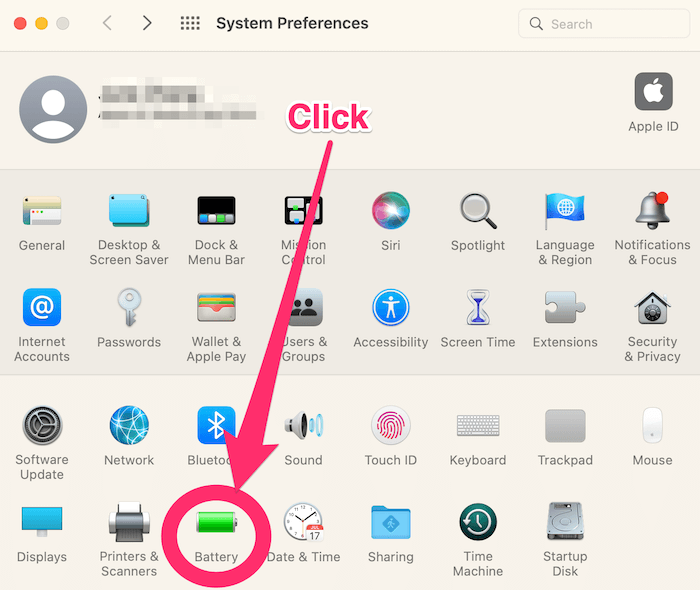
Шаг 2: Проверять Слегка затемнить дисплей при питании от батареи и Режим низкого заряда батареи.
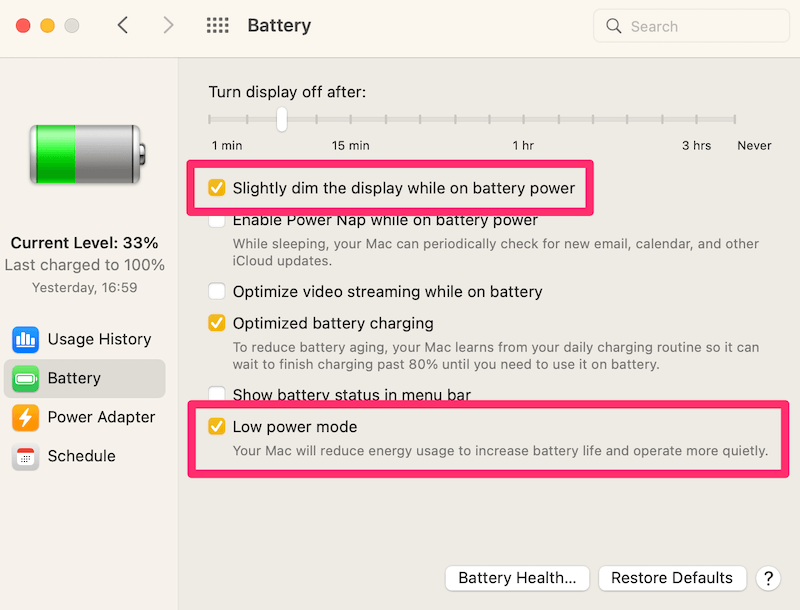
Это настройка, которая у меня есть, и я заряжаю свой MacBook Pro каждые 6 часов.
2. Включите услуги, которые вам не нужны
Еще один хороший способ сэкономить заряд батареи — отключить все без исключения службы на вашем компьютере, которые вам в данный момент не нужны. Это может включать в себя такие вещи, как Wi-Fi, Bluetooth, GPS и службы определения местоположения.
Скорее всего, вы используете WiFi, поэтому мы не будем здесь его отключать, но отключение других служб — это простой процесс, которому вы должны научиться.
Шаг 1: Перейти к Яблоко меню > Системные настройки (Системные настройки в macOS Ventura и выше) > Bluetooth.
Шаг 2: Нажать на Выключить Bluetooth кнопку, чтобы отключить эту службу и сэкономить заряд батареи Mac.
Если вам нужно использовать Bluetooth для мыши или Airpods, отключение службы определения местоположения также сэкономит заряд батареи MacBook.
Выполните шаг 1, вместо того, чтобы нажимать Bluetoothнажмите Безопасность и конфиденциальность.
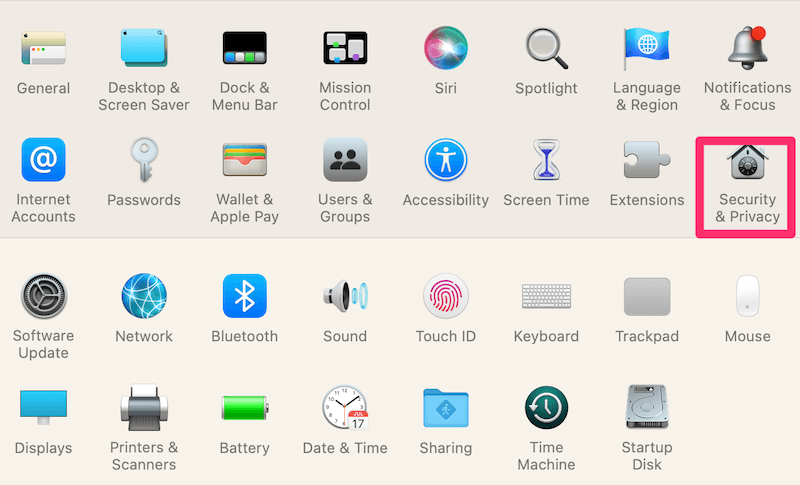
Нажмите Конфиденциальность. Затем вам нужно нажать на замок в левом нижнем углу этого меню, ввести свой пароль и снять флажок Активируйте сервисы локации.
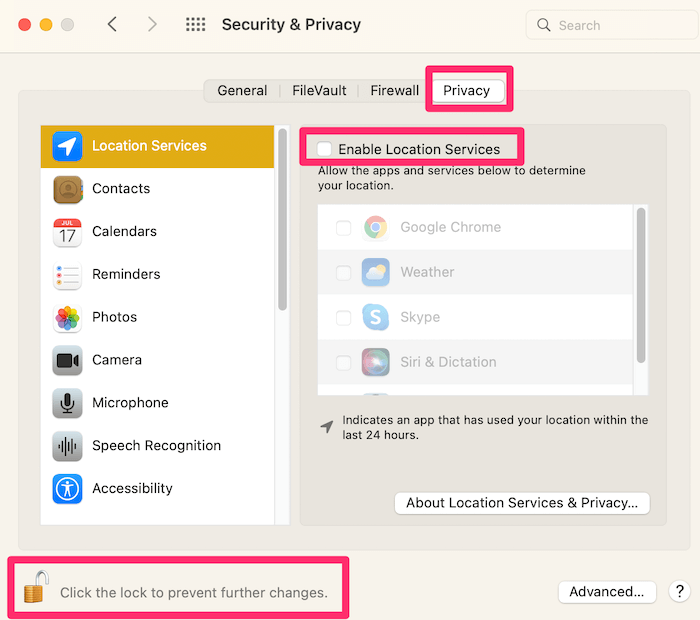
Уведомления — еще одна второстепенная служба, которую можно отключить, чтобы сэкономить заряд батареи.
Чтобы отключить уведомления, перейдите в Яблоко меню > Системные настройки (Системные настройки в macOS Ventura и выше) > Уведомления. В этом меню вы можете настроить параметры Просьба не беспокоить что предотвратит всплывающие уведомления и сэкономит заряд батареи при этом.
3. Закройте неиспользуемые приложения
Приложения потребляют энергию, даже если они не используются. Чем больше окон приложений вы оставляете открытыми, тем быстрее разряжается батарея. У многих людей нет привычки закрывать приложения, которые они закончили использовать, потому что просто удобнее оставить их открытыми.
Однако, если вы хотите предотвратить старение батареи, вам следует это сделать. И О! Закрытие окна приложения не означает, что вы выходите из приложения.
Вы можете быстро выйти из приложений с помощью сочетаний клавиш. Держать Команда + Вкладкапродолжайте нажимать вкладку, пока не будет выбрано приложение, которое вы хотите закрыть, и нажмите Вопрос (с Команда ключ удерживается). Или вы можете просто щелкнуть приложение на колоде и выбрать Покидать.

Почему вы должны экономить заряд батареи
Каждый использует свой MacBook по разным причинам. Некоторые используют наши компьютеры только для работы, а другие используют их для развлечения, например, для просмотра фильмов и игр. На самом деле, большинство людей используют свои компьютеры по разным причинам, но они могут стать очень важными в повседневной жизни.
Так как многие из нас живут в пути, будь то поездки на работу и с работы, поездки на работу или для удовольствия или просто использование компьютера в самых разных местах, время автономной работы является важным аспектом современной жизни. .
Действительно приятно чувствовать себя непривязанным к зарядным устройствам, а возможность свободно перемещать свой компьютер с места на место, не беспокоясь, является одной из основных причин, по которой мы покупаем ноутбуки в первую очередь.
Чтобы вести такой мобильный образ жизни с компьютером, вы хотите, чтобы ваша батарея работала как можно дольше.
Это очевидное удобство, заключающееся в том, что не нужно очень часто подключаться к источнику питания, но оно также может быть необходимостью для людей, которые хотят вести бизнес или вести переписку со своих компьютеров.
Узнав, как продлить срок службы батареи, вы сможете использовать компьютер в дороге в течение более длительного времени, не беспокоясь о потере питания.
Часто задаваемые вопросы
Вот еще вопросы, связанные с экономией заряда батареи на MacBook Pro, которые могут быть вам полезны.
Как узнать, что разряжает батарею моего Mac?
Если щелкнуть значок батареи в правом верхнем углу рабочего стола (вместе с Wi-Fi, поиском, датой и временем и т. д.), в раскрывающемся меню будет показано, какое приложение потребляет значительное количество энергии.

Посетите статью MacBook Pro Slow о том, как решить проблему с аккумулятором.
Почему батарея моего MacBook Pro разряжается так быстро?
Отображение экрана, службы определения местоположения, тяжелые программы, видео — все это факторы, которые могут повлиять на срок службы батареи. В целом, ваш дисплей является одной из самых энергоемких частей вашего компьютера.
Графика с высоким разрешением и большое количество света могут привести к быстрому разряду батареи, если вы смотрите фильм или другое видео, что является распространенным явлением из-за качества дисплея вашего MacBook.
Как включить режим энергосбережения на Mac?
Выбрать Яблоко меню > Системные настройки (Системные настройки в macOS Ventura и выше) > Батарея. Проверять Слегка затемнить дисплей при питании от батареи и Режим низкого заряда батареи.
Экономит ли режим энергосбережения батарею на MacBook Pro?
Да, режим пониженного энергопотребления экономит заряд аккумулятора MacBook. Режим низкого заряда батареи соответственно затемняет дисплей, а дисплей является важным фактором, влияющим на срок службы батареи. Кроме того, это также снижает потребление энергии.
Последние мысли
Разряд батареи в неподходящее время может вызвать стресс, раздражение и потенциально проблемы, если вы потеряете какие-либо несохраненные данные. К счастью, с помощью нескольких советов, подобных приведенным выше, вы можете увеличить срок службы батареи и свести к минимуму риск разрядки, когда вас нет рядом с источником питания.
У вас когда-нибудь садился аккумулятор на MacBook Pro? Есть ли у вас какие-либо другие советы по экономии заряда батареи, которыми вы можете поделиться?


